Когда Apple представила iOS 14.5 в апреле, она добавила возможность разблокировки вашего iPhone с помощью Face ID в маске, при условии, что на вас надеты Apple Watch.
В текущей эпидемиологической ситуации многие люди носят маски, закрывающие лицо, выходя на улицу, посещая магазины и выполняя другие задачи. Именно поэтому Apple добавила функцию «Разблокировка с Apple Watch» в настройки Face ID в iOS. Однако некоторые пользователи обнаружили, что эта функция работает нестабильно или вообще не работает. Если это похоже на ваш случай, попробуйте советы из этой статьи, чтобы посмотреть, сможете ли вы заставить ее снова работать.
Но прежде чем вы это сделаете, давайте кратко вспомним, как работает эта функция.
Как работает разблокировка с Apple Watch
Когда вы смотрите на свой заблокированный iPhone, и Face ID распознает, что на вас надета маска, он проверяет, надеты ли на вас Apple Watch, и если да, то разблокирует ваш телефон. Этот процесс аналогичен тому, что происходит при разблокировке Mac с помощью Apple Watch. При разблокировке пользователь получает тактильный отклик и уведомление на Apple Watch, информирующее его об успешной процедуре разблокировки. Стоит отметить, что вы можете использовать свои Apple Watch для разблокировки iPhone только в маске – они не могут быть использованы для аутентификации Apple Pay или покупок в App Store.

Для доступности этой функции вам необходимо убедиться, что на вашем iPhone установлена iOS 14.5 или более поздняя версия, а на ваших Apple Watch – watchOS 7.4 или более поздняя. Что касается аппаратного обеспечения, вам нужны Apple Watch Series 3 или новее, и, очевидно, iPhone X или новее с Face ID.
Опцию «Разблокировка iPhone с Apple Watch» можно включить в меню **Настройки -> Face ID и код-пароль** на вашем iPhone. Чтобы использовать Apple Watch для разблокировки iPhone, ваши часы должны находиться рядом и быть на вашем запястье, а также должны быть разблокированы с помощью код-пароля.
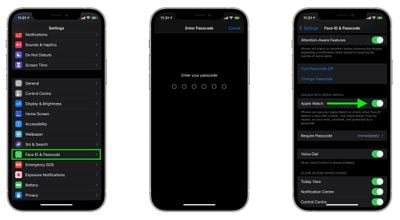
При первой попытке разблокировать iPhone с помощью Apple Watch в маске, ваш iPhone попросит вас ввести код-пароль. После этого вы сможете разблокировать свой iPhone в маске (и маска действительно должна быть надета – без нее это не сработает). Аналогично, вам потребуется повторно ввести код-пароль, если вы сняли часы, а затем снова надели их, иначе функция не будет работать.
Если все эти условия выполнены, но вы все равно не можете заставить функцию «Разблокировка iPhone с Apple Watch» работать, следующие советы могут помочь вам запустить ее.
1. Проверьте связь Apple Watch с iPhone
Ваши Apple Watch могут быть сопряжены с iPhone, но активно ли они подключены? Вы можете легко проверить это на своих Apple Watch, проведя пальцем вверх от нижнего края экрана, чтобы открыть Пункт управления. Если в верхнем левом углу есть зеленая иконка iPhone, ваши часы успешно подключены к нему.
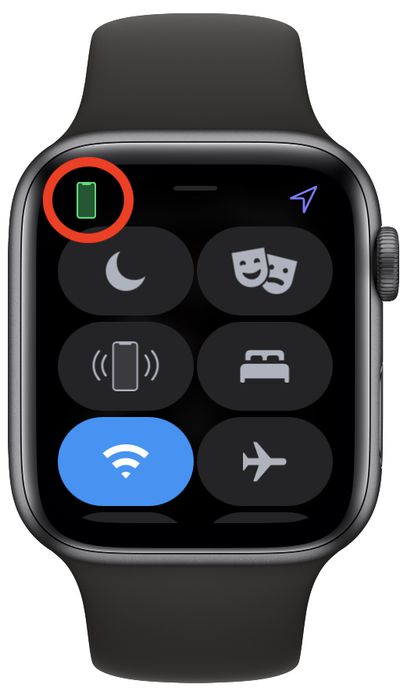
Если зеленая иконка не отображается, стоит проверить, включен ли Bluetooth на вашем iPhone (**Настройки -> Bluetooth**) и отображаются ли ваши Apple Watch как подключенные в списке «Мои устройства».
2. Отключите «Разблокировку с iPhone» на Apple Watch
На Apple Watch в watchOS есть опция, которая позволяет iPhone разблокировать часы, если iPhone разблокирован (**Настройки -> Код-пароль -> Разблокировка с iPhone**).
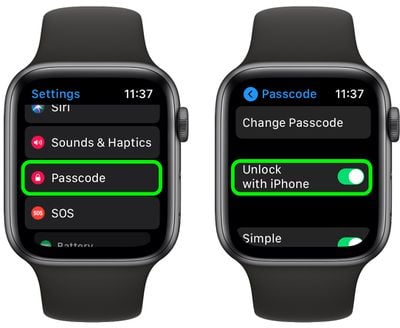
Некоторые пользователи обнаружили, что отключение этой функции с последующей перезагрузкой обоих устройств заставляет «Разблокировку с Apple Watch» работать на iPhone. Конечно, это скорее обходное решение, чем исправление, потому что вы отключаете одну функцию, чтобы реанимировать другую, поэтому вам придется взвесить, стоит ли этот компромисс в вашем конкретном случае использования.
3. Выключите, а затем снова включите код-пароль Apple Watch
Учитывая, что включение код-пароля Apple Watch является одним из требований для функции «Разблокировка с Apple Watch», стоит выключить и снова включить эту настройку, чтобы посмотреть, не сработает ли это.
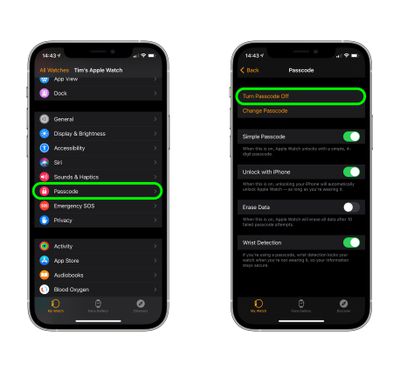
Откройте приложение **Watch** на своем iPhone, и на вкладке **Мои часы** выберите **Код-пароль -> Выключить код-пароль**. Вам будет предложено ввести текущий код-пароль на Apple Watch для подтверждения. После этого перезагрузите свои Apple Watch и iPhone, затем снова включите настройку код-пароля.
4. Сбросьте Face ID
Функция «Разблокировка с Apple Watch» зависит от обнаружения маски на вашем лице с помощью Face ID, поэтому стоит сбросить Face ID, чтобы убедиться, что это не является корнем вашей проблемы.
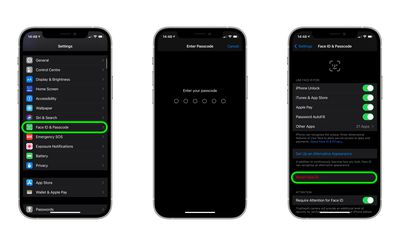
Откройте приложение **Настройки** на своем iPhone, выберите **Face ID и код-пароль**, введите свой код-пароль, затем нажмите **Сбросить Face ID**.
5. Убедитесь, что включено обнаружение запястья
Apple Watch используют Обнаружение запястья, чтобы определить, надеты ли они на вас, и если нет, то требуют ввести код-пароль для доступа. Обнаружение запястья должно быть включено для работы функции «Разблокировка с Apple Watch». Поэтому зайдите в приложение **Watch** на своем iPhone, и на вкладке **Мои часы** выберите **Код-пароль** и убедитесь, что переключатель **Обнаружение запястья** находится в зеленом положении «ВКЛ».
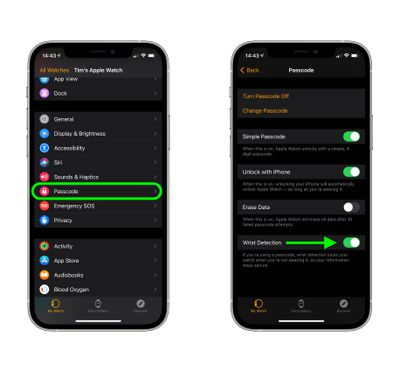
6. Отмените сопряжение, затем снова создайте пару с Apple Watch
Отмена сопряжения Apple Watch с iPhone помогла некоторым людям, столкнувшимся с этой проблемой. Это занимает некоторое время, но если вам не хватает функции «Разблокировка с iPhone» на ваших Apple Watch, то, вероятно, эти усилия того стоят в качестве последнего средства.
- Поднесите iPhone и Apple Watch близко друг к другу, затем откройте приложение **Watch** на своем iPhone.
- На вкладке **Мои часы** нажмите **Все часы**.
- Нажмите кнопку **информации** (i) рядом с часами, сопряжение с которыми вы хотите отменить.
- Нажмите **Отключить пару Apple Watch**. (Для моделей GPS + Cellular выберите сохранение сотового тарифа.)
- Нажмите еще раз для подтверждения. Возможно, вам потребуется ввести пароль Apple ID, чтобы отключить Блокировку активации.
Перед стиранием всего содержимого и настроек на ваших Apple Watch, ваш iPhone создает новую резервную копию ваших Apple Watch. Вы можете использовать эту резервную копию для восстановления новых Apple Watch. После отмены сопряжения ваших Apple Watch вы увидите сообщение «Начать сопряжение». Затем вы можете снова создать пару с вашими часами и iPhone обычным способом.
- Нажмите и удерживайте **боковую кнопку** на ваших Apple Watch, пока не увидите логотип Apple.
- Подождите, пока на вашем iPhone появится сообщение «Используйте свой iPhone для настройки этих Apple Watch», затем нажмите **Продолжить**. Если вы не видите это сообщение, откройте приложение **Watch** на своем iPhone, нажмите **Все часы**, затем нажмите **Создать пару с новыми часами**.
- Следуйте инструкциям на экране, чтобы повторно создать пару с вашими часами.
Заключительные мысли
Если ни одно из вышеуказанных предложений не помогло вам, скорее всего, вам придется подождать, пока Apple исправит проблему в будущем обновлении. Apple работала над решением подобных проблем с разблокировкой между iPhone и Apple Watch в последних версиях iOS, поэтому, надеемся, мы увидим исправление в следующем обновлении программного обеспечения для iOS 14 или с выходом iOS 15 в сентябре.

















